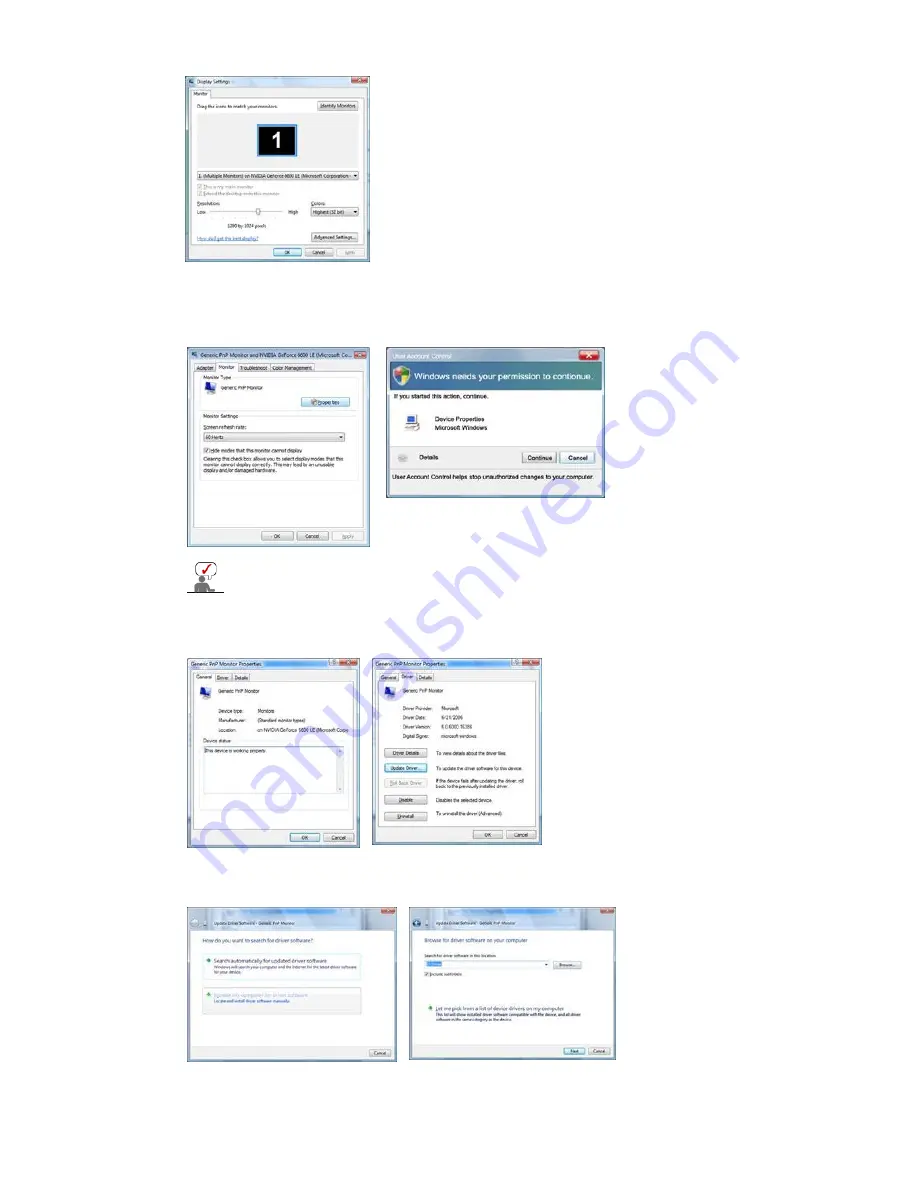
5. Haga clic en "
Propiedades
" en la pestaña "
Monitor
". El hecho de que el botón "
Propiedades
"
esté desactivado significa que la configuración del monitor se ha completado. El monitor ya está
preparado.
Si aparece el mensaje “
Windows necesita…
” como se muestra en la ilustración siguiente, haga
clic en "
Continuar
".
Este controlador del monitor está bajo el Logotipo certificado MS, y su instalación no
causará daño a su sistema.
El controlador certificado será puesto en la Página Web del Monitor Samsung.
http://www.samsung.com/
6. Haga clic en "
Actualizar controlador…
" en la pestaña "
Controlador
".
7. Compruebe la casilla de verificación "
Buscar el software del controlador en mi ordenador
" y
haga clic en "
Elegir de la lista de controladores de dispositivos de mi ordenador
".
8.
Haga clic en "
Utilizar disco…
" y seleccione la carpeta (por ejemplo, D:\Unidad) donde se
















































